关于四种安全的内网实例互通设置方法
本文在介绍关于四种安全的内网实例互通设置方法的基础上,重点探讨了其具体步骤,本文内容很紧凑,希望大家耐心学习。
经典网络内网实例互通设置方法
安全组是实例级别防火墙,为保障实例安全,设置安全组规则时要遵循“最小授权”原则,下面介绍四种安全的内网实例互通设置方法。
方法 1. 使用单 IP 地址授权
适用场景:适用于小规模实例间内网互通场景。
优点:以IP地址方式授权,安全组规则清晰,容易理解。
缺点:内网互通实例数量较多时,会受到安全组规则条数 100 条的限制,另外后期维护工作量比较大。
设置方法:
选择需要互通的实例,进入 本实例安全组。
选择需要配置安全组,单击 配置规则。
单击 内网入方向,并单击 添加安全组规则。
按以下描述添加安全组规则:
授权策略:允许;
协议类型:根据实际需要选择协议类型;
端口范围:根据您的实际需要设置端口范围,格式为“起始端口号/终止端口号”;
授权类型:地址段访问;
授权对象:输入想要内网互通的实例的内网 IP 地址,格式必须是 a.b.c.d/32。其中,子网掩码必须是 /32。
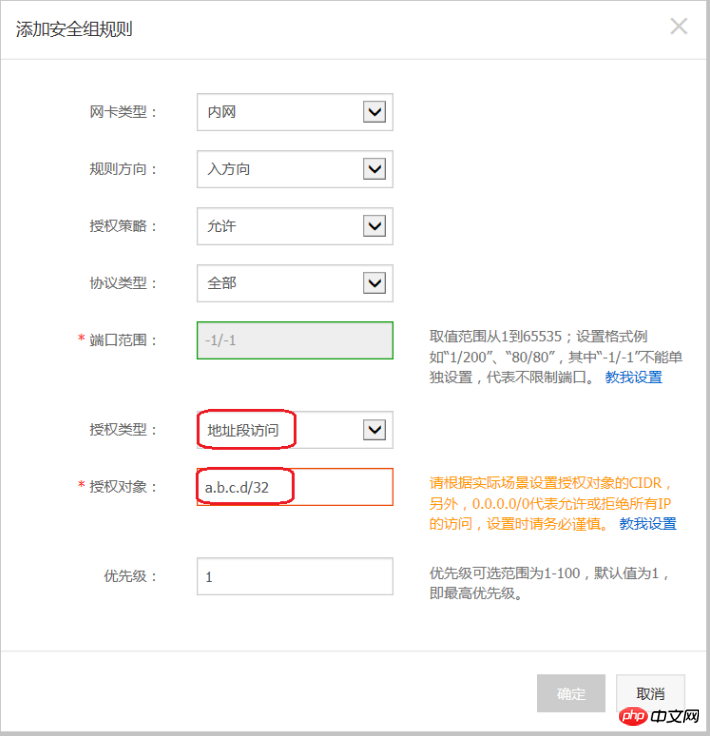
方法 2. 加入同一安全组
适用场景:如果您的应用架构比较简单,可以为所有的实例选择相同的安全组,绑定同一安全组的实例之间不用设置特殊规则,默认网络互通。
优点:安全组规则清晰。
缺点:仅适用于简单的应用网络架构,网络架构调整时授权方法要随之进行修改。
方法 3. 绑定互通安全组
适用场景:为需要互通的实例增加绑定一个专门用于互通的安全组,适用于多层应用网络架构场景。
优点:操作简单,可以迅速建立实例间互通,可应用于复杂网络架构。
缺点:实例需绑定多个安全组,安全组规则阅读性较差。
设置方法:
新建一个安全组,命名为“互通安全组”,不需要给新建的安全组添加任何规则。
将需要互通的实例都添加绑定新建的“互通安全组”,利用同一安全组的实例之间默认互通的特性,达到内网实例互通的效果。
方法 4. 安全组互信授权
适用场景:如果您的网络架构比较复杂,各实例上部署的应用都有不同的业务角色,您就可以选择使用安全组互相授权方式。
优点:安全组规则结构清晰、阅读性强、可跨账户互通。
缺点:安全组规则配置工作量较大。
设置方法:
选择需要建立互信的实例,进入 本实例安全组。
选择需要配置安全组,单击 配置规则。
单击 内网入方向,并单击 添加安全组规则。
按以下描述添加安全组规则:
授权策略:允许;
协议类型:根据您的实际需要选择协议类型;
端口范围:根据实际需求设置;
授权类型:安全组访问。
授权对象:
如果您选择 本账号授权:按照您的组网要求,将有内网互通需求的对端实例的安全组 ID 填入 授权对象 即可。
如果您选择 跨账号授权:授权对象 应填入对端实例的安全组 ID;账号 ID 是对端账号 ID(可以在 账号管理 > 安全设置 里查到)。
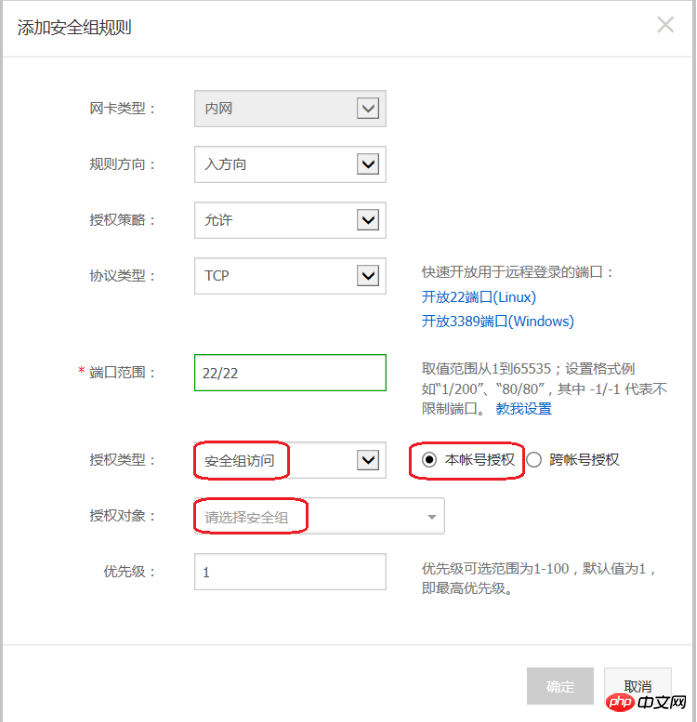
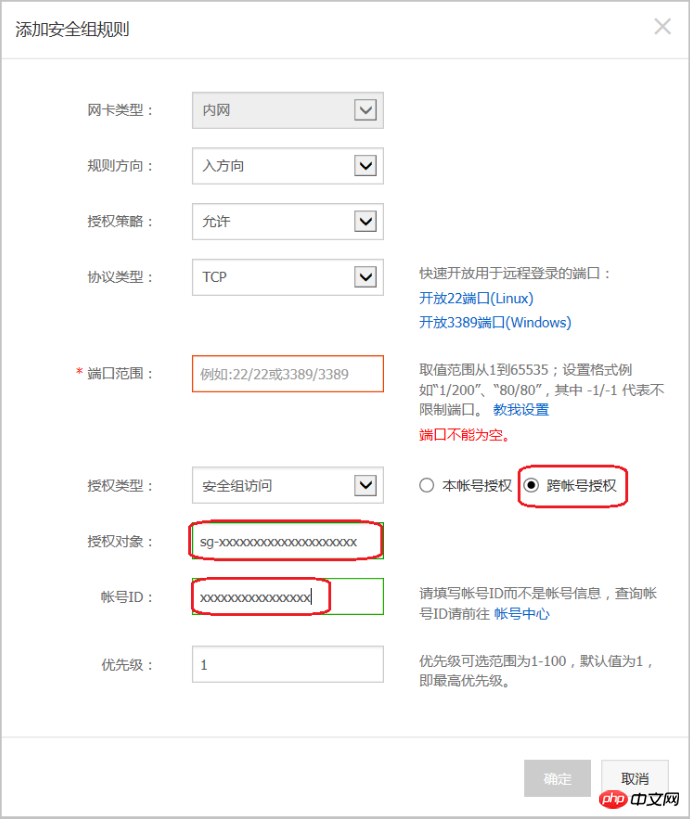
建议
如果前期安全组授权过大,建议采用以下流程收紧授权范围。

图中 删除 0.0.0.0 是指删除原来的允许 0.0.0.0/0 地址段的安全组规则。
如果安全组规则变更操作不当,可能会导致您的实例间通信受到影响,请在修改设置前备份您要操作的安全组规则,以便出现互通问题时及时恢复。
安全组映射了实例在整个应用架构中的角色,推荐按照应用架构规划防火墙规则。例如:常见的三层 Web 应用架构就可以规划三个安全组,将部署了相应应用或数据库的实例绑定对应的安全组:
Web 层安全组:开放 80 端口;
APP 层安全组:开放 8080 端口;
DB 层安全组:开放 3306 端口。
以上是关于四种安全的内网实例互通设置方法的详细内容。更多信息请关注PHP中文网其他相关文章!

热AI工具

Undresser.AI Undress
人工智能驱动的应用程序,用于创建逼真的裸体照片

AI Clothes Remover
用于从照片中去除衣服的在线人工智能工具。

Undress AI Tool
免费脱衣服图片

Clothoff.io
AI脱衣机

Video Face Swap
使用我们完全免费的人工智能换脸工具轻松在任何视频中换脸!

热门文章

热工具

记事本++7.3.1
好用且免费的代码编辑器

SublimeText3汉化版
中文版,非常好用

禅工作室 13.0.1
功能强大的PHP集成开发环境

Dreamweaver CS6
视觉化网页开发工具

SublimeText3 Mac版
神级代码编辑软件(SublimeText3)
 vscode需要什么电脑配置
Apr 15, 2025 pm 09:48 PM
vscode需要什么电脑配置
Apr 15, 2025 pm 09:48 PM
VS Code 系统要求:操作系统:Windows 10 及以上、macOS 10.12 及以上、Linux 发行版处理器:最低 1.6 GHz,推荐 2.0 GHz 及以上内存:最低 512 MB,推荐 4 GB 及以上存储空间:最低 250 MB,推荐 1 GB 及以上其他要求:稳定网络连接,Xorg/Wayland(Linux)
 vscode 无法安装扩展
Apr 15, 2025 pm 07:18 PM
vscode 无法安装扩展
Apr 15, 2025 pm 07:18 PM
VS Code扩展安装失败的原因可能包括:网络不稳定、权限不足、系统兼容性问题、VS Code版本过旧、杀毒软件或防火墙干扰。通过检查网络连接、权限、日志文件、更新VS Code、禁用安全软件以及重启VS Code或计算机,可以逐步排查和解决问题。
 notepad怎么运行java代码
Apr 16, 2025 pm 07:39 PM
notepad怎么运行java代码
Apr 16, 2025 pm 07:39 PM
虽然 Notepad 无法直接运行 Java 代码,但可以通过借助其他工具实现:使用命令行编译器 (javac) 编译代码,生成字节码文件 (filename.class)。使用 Java 解释器 (java) 解释字节码,执行代码并输出结果。
 vscode是什么 vscode是干什么用的
Apr 15, 2025 pm 06:45 PM
vscode是什么 vscode是干什么用的
Apr 15, 2025 pm 06:45 PM
VS Code 全称 Visual Studio Code,是一个由微软开发的免费开源跨平台代码编辑器和开发环境。它支持广泛的编程语言,提供语法高亮、代码自动补全、代码片段和智能提示等功能以提高开发效率。通过丰富的扩展生态系统,用户可以针对特定需求和语言添加扩展程序,例如调试器、代码格式化工具和 Git 集成。VS Code 还包含直观的调试器,有助于快速查找和解决代码中的 bug。
 vscode 可以用于 mac 吗
Apr 15, 2025 pm 07:36 PM
vscode 可以用于 mac 吗
Apr 15, 2025 pm 07:36 PM
VS Code 可以在 Mac 上使用。它具有强大的扩展功能、Git 集成、终端和调试器,同时还提供了丰富的设置选项。但是,对于特别大型项目或专业性较强的开发,VS Code 可能会有性能或功能限制。
 VSCode怎么用
Apr 15, 2025 pm 11:21 PM
VSCode怎么用
Apr 15, 2025 pm 11:21 PM
Visual Studio Code (VSCode) 是一款跨平台、开源且免费的代码编辑器,由微软开发。它以轻量、可扩展性和对众多编程语言的支持而著称。要安装 VSCode,请访问官方网站下载并运行安装程序。使用 VSCode 时,可以创建新项目、编辑代码、调试代码、导航项目、扩展 VSCode 和管理设置。VSCode 适用于 Windows、macOS 和 Linux,支持多种编程语言,并通过 Marketplace 提供各种扩展。它的优势包括轻量、可扩展性、广泛的语言支持、丰富的功能和版
 Linux的主要目的是什么?
Apr 16, 2025 am 12:19 AM
Linux的主要目的是什么?
Apr 16, 2025 am 12:19 AM
Linux的主要用途包括:1.服务器操作系统,2.嵌入式系统,3.桌面操作系统,4.开发和测试环境。Linux在这些领域表现出色,提供了稳定性、安全性和高效的开发工具。
 git怎么查看仓库地址
Apr 17, 2025 pm 01:54 PM
git怎么查看仓库地址
Apr 17, 2025 pm 01:54 PM
要查看 Git 仓库地址,请执行以下步骤:1. 打开命令行并导航到仓库目录;2. 运行 "git remote -v" 命令;3. 查看输出中的仓库名称及其相应的地址。






